怎么在手机图片上编辑文字,在现如今的智能手机时代,我们拥有了许多方便的功能,其中之一就是手机图片编辑器的文字功能,无论是拍摄的照片还是从其他渠道获取的图片,我们都可以利用手机图片编辑器在图片上添加、修改或删除文字。这项功能不仅能够让我们更好地记录瞬间的意义,还能够在社交媒体上分享时增添趣味和信息。要如何在手机图片上编辑文字呢?接下来我们将一起探索这个问题,并了解一些常见的手机图片编辑器文字功能。
手机图片编辑器文字功能
操作方法:
1.在手机里点击“相册”,打开要编辑的图片。


2.在图片上点击一下,下面出现编辑图片菜单,点击“文字”编辑功能,如下图所示。
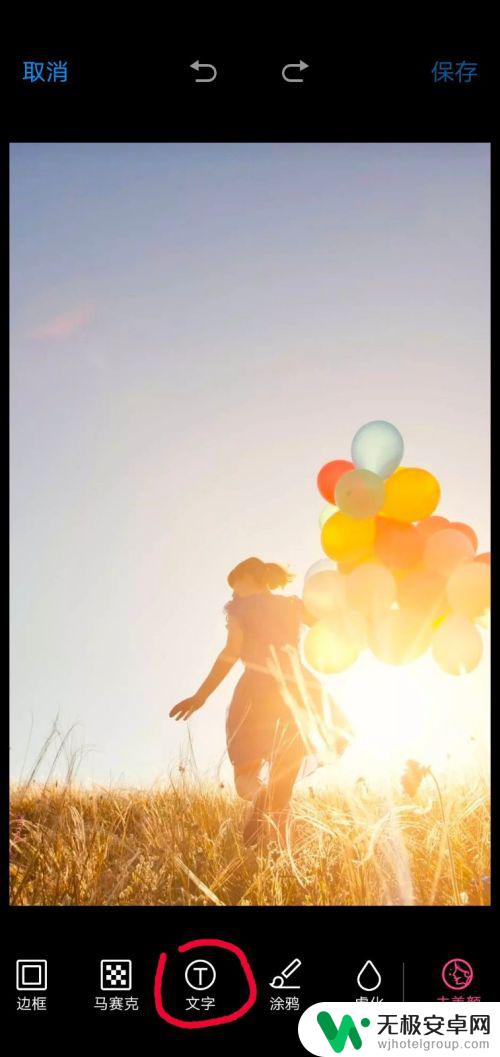
3.这时出现文字编辑的功能菜单,图片上会弹出一个文字输入框。在编辑菜单中选择字体颜色、字体类型,如选择字体为白色、经典字体类型。
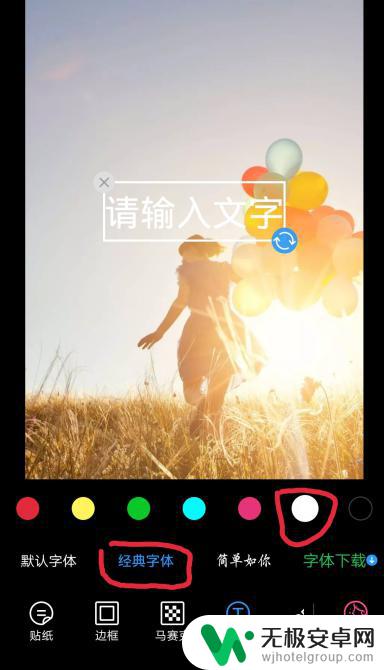
4.点击图片中输入的文字框,这时会弹出输入界面。输入你要添加的文字,如“往事如风”,点击完成按钮。
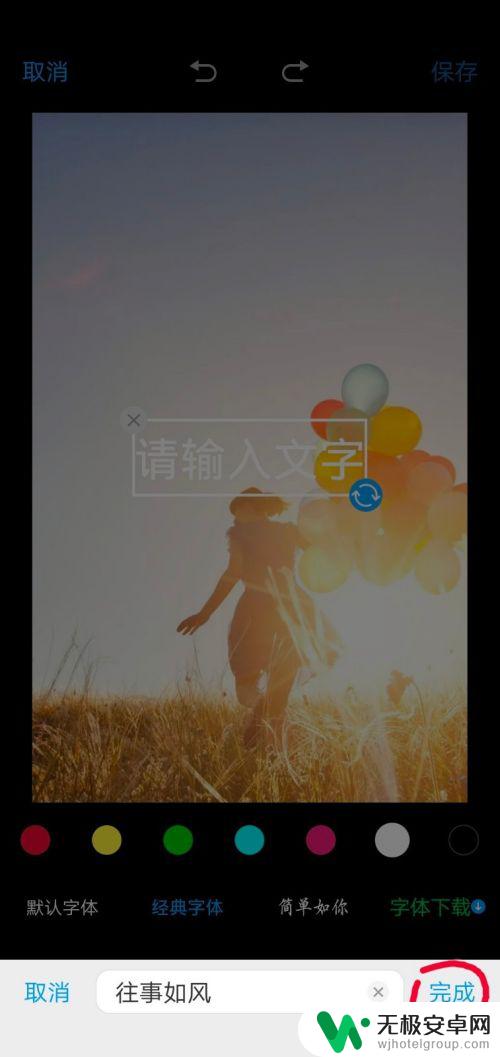
5.这时方框里就会显示要添加的文字,点击方框。出现右下角蓝色的箭头表示点击此箭头可以旋转文字方向;手指按着方框不动,可以移动方框的位置;方框变大变小可以改变文字的大小。
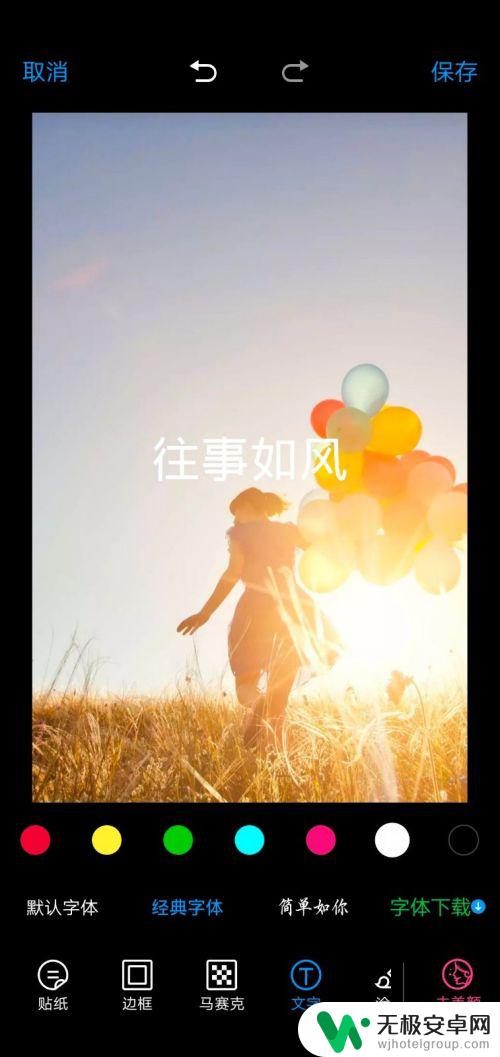
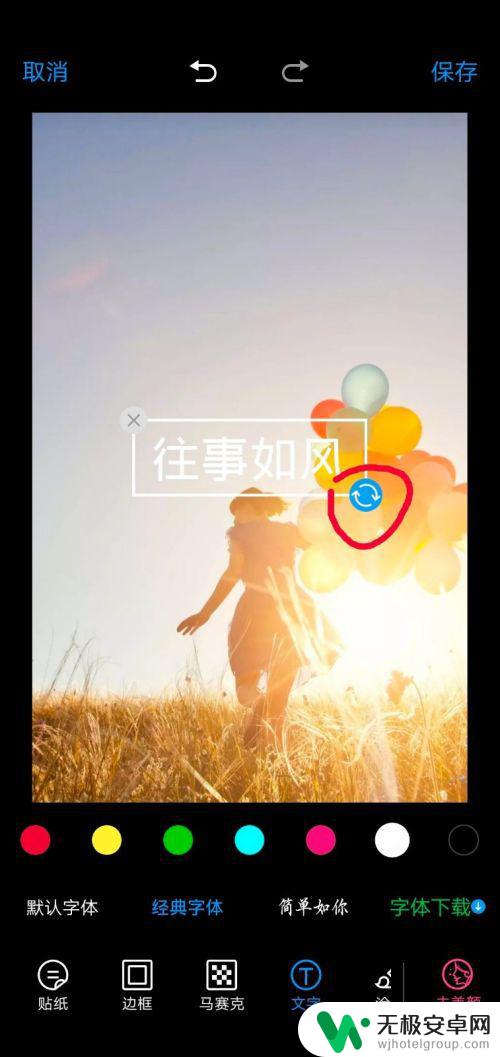
6.根据个人需求,编辑好文字之后,点击右上角的“保存”按钮,此张图片就编辑完成了。
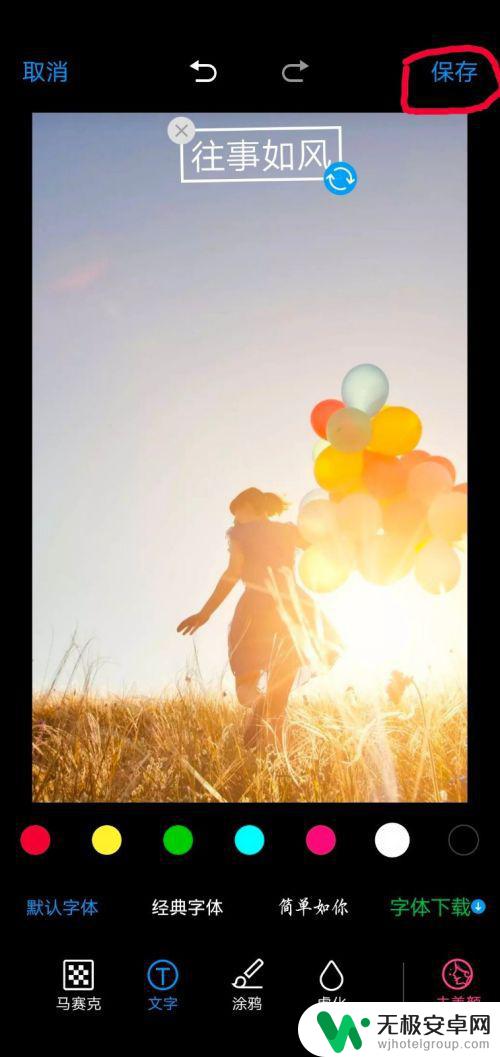

以上就是在手机图片上编辑文字的全部内容,如果你遇到这个问题,可以尝试根据我提供的方法来解决,希望对大家有所帮助。











